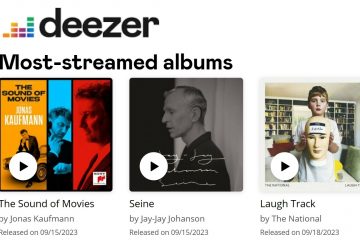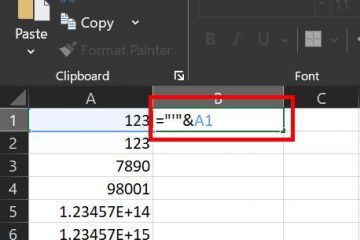No trabalho de escritório digital, os documentos em papel ainda desempenham um papel importante. Mas, ao mesmo tempo, precisamos cada vez mais de convertê-los em versões electrónicas para arquivamento, partilha ou edição. Esteja você usando um scanner de mesa, uma impressora multifuncional ou um scanner de documentos profissional, o Windows 11 oferece opções eficientes de digitalização e gerenciamento de arquivos.
Este artigo começará do básico, orientando você passo a passo sobre como digitalizar documentos no Windows 11, organizar seus arquivos, mesclar PDFs, usar OCR (reconhecimento óptico de caracteres) ferramentas para extrair texto e explore diversas dicas para aumentar sua produtividade.
1. Usando o aplicativo integrado de digitalização do Windows
1.1 Verifique a conexão do seu scanner ou impressora multifuncional
Antes de iniciar uma digitalização, certifique-se de que seu dispositivo esteja conectado corretamente ao computador.
Conexão USB:
Depois que você conecta o cabo de dados, o sistema geralmente reconhece o dispositivo automaticamente. Se não aparecer, verifique se o driver foi totalmente instalado.
Conexão sem fio:
certifique-se de que seu scanner ou impressora esteja ligado e conectado à mesma rede Wi-Fi que seu computador. Esta etapa é especialmente importante para dispositivos sem fio.
O Windows 11 oferece forte compatibilidade com uma ampla variedade de marcas de scanners — seja Canon, HP, Epson ou Brother, a maioria dos modelos pode ser detectada e usada diretamente no sistema.
1.2 Abra o aplicativo Windows Scan
Clique no menu Iniciar e digite “Scan” ou “Windows Scan”.
Se o aplicativo ainda não estiver instalado em seu sistema, abra o Microsoft Store, pesquise “Windows Scan” e clique em Instalar.
Depois de aberto, você verá uma interface limpa e fácil de usar que inclui principalmente opções para selecionar o dispositivo de digitalização, tipo de arquivo, modo de cor, resolução (DPI) e local de salvamento.
1.3 Definir configurações de digitalização
Scanner:
O aplicativo detectará automaticamente todos os dispositivos conectados.
Se nenhum scanner aparecer, verifique a conexão ou atualize o driver.
Tipo de arquivo:
Escolha JPEG ou PNG para digitalizar imagens.
Escolha PDF para documentos-é mais adequado para arquivamento e compartilhamento.
Modo de cor:
Preto e branco-melhor para documentos somente de texto.
Escala de cinza-equilibra o tamanho e a clareza do arquivo.
Cor-ideal para documentos contendo tabelas, gráficos ou notas manuscritas.
Resolução (DPI):
Para documentos normais, definido entre 200–300 DPI.
Para itens detalhados, como carteiras de identidade ou contratos, use 600 DPI para preservar detalhes finos.
1.4 Execute a digitalização e visualização
Clique em “Visualizar”para verificar rapidamente a área de digitalização e certificar-se de que a página está devidamente alinhada e não cortada.
Quando tudo parecer correto, clique em”Digitalizar.”
Após a conclusão da digitalização, o arquivo será salvo automaticamente no local padrão:
Imagens → pasta Documentos digitalizados.
Você pode abrir esta pasta diretamente através do Explorador de Arquivos ou simplesmente clicar em “Exibir Arquivo”no aplicativo para acessar o documento digitalizado.
2. Combine várias páginas digitalizadas em um único arquivo PDF
Se precisar digitalizar documentos com várias páginas, como contratos, notas de aula ou relatórios, você pode mesclar facilmente todas as páginas em um arquivo.
Usando um alimentador automático de documentos (ADF):
Coloque todas as páginas na bandeja do alimentador, selecione”Alimentador de documentos”como origem e o sistema digitalizará automaticamente cada página em ordem.
Usando um scanner de mesa:
Se o seu scanner não tiver ADF, você precisará digitalizar cada página manualmente. Após a digitalização, você pode mesclar os arquivos em um único PDF usando as ferramentas integradas do Windows:
Selecione todos os arquivos de imagem digitalizados.
Clique com o botão direito e escolha “Imprimir”.
Nas opções da impressora, selecione “Microsoft Imprimir em PDF.”
Ajuste a ordem das páginas, se necessário, e clique em “Imprimir”.
Salve o arquivo para criar um documento PDF de várias páginas.
Este método não requer nenhum software de terceiros, tornando-o ideal para organização rápida de documentos ou temporários. arquivamento.
3. Use o software de digitalização oficial da marca da sua impressora
Se a sua impressora ou scanner vier com software específico da marca, como:
HP Smart (HP)
Canon IJ Scan Utility (Canon)
Epson ScanSmart (Epson)
Esses aplicativos geralmente incluem OCR (Optical Reconhecimento de caracteres) e geralmente fornecem funções mais avançadas, como:
Corte automático e correção de alinhamento
Nomeação automática de arquivos
Reconhecimento de texto OCR (extração de texto editável)
Armazenamento em nuvem (sincronização com OneDrive ou Dropbox)
Por exemplo, com o HP Smart, você pode instalá-lo diretamente da Microsoft Store e começar a digitalizar assim que a impressora estiver conectada. Ele permite que você salve arquivos diretamente como PDF, corrija sombras automaticamente, ajuste a nitidez e até mesmo envie digitalizações por e-mail com um único clique.
Para usuários que digitalizam frequentemente contratos, recibos ou outros documentos comerciais, esse método é muito mais eficiente.
4. Sem scanner? Seu smartphone pode fazer o trabalho
Se você não tiver um scanner em mãos, não se preocupe: smartphones modernos, emparelhados com os aplicativos certos, também podem fornecer digitalizações de alta qualidade.
Dois aplicativos gratuitos recomendados são:
Microsoft Lens
Adobe Scan
Depois de abrir o aplicativo, basta apontar sua câmera para o documento. O aplicativo detectará automaticamente as bordas, corrigirá a perspectiva e removerá sombras. Você pode então cortar, ajustar o brilho e melhorar o contraste diretamente no seu telefone antes de exportar o arquivo como PDF.
Em seguida, envie o arquivo para você mesmo por e-mail ou carregue-o no OneDrive ou no Google Drive para facilitar o acesso no seu computador.
O Microsoft Lens ainda oferece suporte à funcionalidade OCR integrada: ele pode reconhecer texto de imagens e gerar documentos editáveis do Word. Isso o torna especialmente conveniente para estudantes, professores e profissionais de escritório.
5. Segurança e privacidade ao digitalizar documentos confidenciais
Ao digitalizar materiais confidenciais, como carteiras de identidade, contratos ou extratos financeiros, seja em casa ou no local de trabalho, é essencial priorizar a segurança dos dados:
Verifique se o seu dispositivo armazena arquivos digitalizados localmente.
Algumas impressoras multifuncionais têm armazenamento interno, que deve ser limpo regularmente.
Se você estiver usando um dispositivo compartilhado, exclua todos os registros de digitalização local imediatamente após uso.
Evite enviar documentos confidenciais para sites de OCR on-line não confiáveis.
Em vez disso, escolha soluções off-line ou ferramentas confiáveis de marcas conhecidas. Os usuários do Windows 11 podem usar o OneNote ou o Google Drive OCR, ambos compatíveis com reconhecimento de texto e garantindo que os dados sejam processados em um ambiente criptografado.
6. Dicas para melhorar a eficiência da digitalização
Fixar atalhos para acesso rápido:
Se você digitaliza documentos com frequência, pode fixar o aplicativo Windows Scan na barra de tarefas ou no menu Iniciar. Basta clicar com o botão direito do mouse no ícone do aplicativo e selecionar”Fixar na barra de tarefas”. Isso torna muito mais fácil abri-lo na próxima vez que você precisar dele.
Crie pastas organizadas:
Configure subpastas por data ou tipo de documento (como faturas, contratos ou notas) para manter seus arquivos digitalizados organizados e fáceis de encontrar mais tarde.
Use ferramentas de OCR para extrair texto:
Você pode converter imagens digitalizadas em texto editável usando:
OCR do OneNote: insira a imagem em uma nota, clique com o botão direito e escolha “Copiar texto da imagem”.
OCR do Google Drive: carregue seu PDF, clique com o botão direito, selecione “Abrir com → Google Docs” e o sistema reconhecerá e extrairá automaticamente o texto.
Software de OCR off-line: ideal para usuários que precisam processar grandes volumes de documentos com eficiência.
Com a ajuda de ferramentas de OCR, você pode transformar rapidamente materiais impressos em materiais impressos. texto digital pesquisável e editável — melhorando significativamente sua produtividade na edição e arquivamento.
7. Criando um fluxo de trabalho digital eficiente com digitalização
Desde a configuração inicial do dispositivo até a organização de arquivos e reconhecimento de texto, o Windows 11 oferece uma solução de digitalização completa e intuitiva.
Para estudantes e usuários domésticos, ele atende facilmente às necessidades diárias de arquivamento de documentos.
Para empresas e profissionais, combinar OCR e armazenamento em nuvem permite um fluxo de trabalho automatizado de gerenciamento de documentos.
Ao fazer bom uso das ferramentas integradas do Windows e do software complementar da marca do seu scanner, você pode integre a digitalização naturalmente ao seu fluxo de trabalho diário, sem configurações complicadas ou preocupações com perda de dados ou baixa qualidade de imagem.
Sobre o autor
Crystal Lin é especialista em marketing da CZUR, com profundo conhecimento dos setores de scanners e projetores. Ela se concentra em explorar como o hardware inteligente pode aumentar a eficiência em ambientes de escritório e educacionais, escrevendo conteúdo prático e voltado para o futuro. Em seu tempo livre, ela gosta de explorar produtos tecnológicos emergentes e ler sobre tendências na interação humano-computador, acreditando firmemente que a inovação é impulsionada pela curiosidade e pelo aprendizado contínuo.